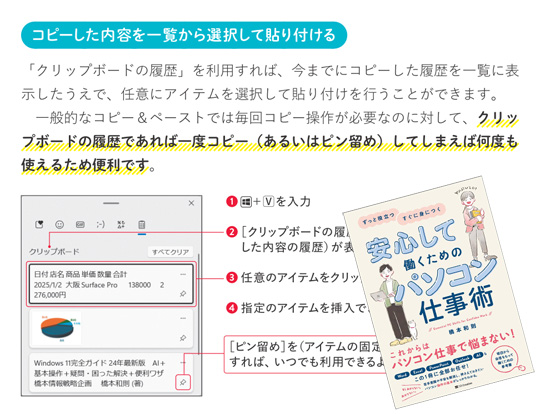また、スタートメニューにピン留めすることで、ブラウザを開かずに直接アクセスできるため、作業の中断を最小限に抑えられます。特に仕事や学習で特定のリソースを頻繁に参照する場合に便利です。さらに、ピン留めされたWebページは視覚的に分かりやすく整理されるため、ブラウジングが直感的になり、全体的なユーザーエクスペリエンスが向上します。
Windows 11のMicrosoft Edgeで、現在表示しているWebページをスタートにピン留めしたい場合には、以下のように操作します。
スタートにWebページを登録すれば、スタートからすばやく目的のWebページにアクセスできて便利です。
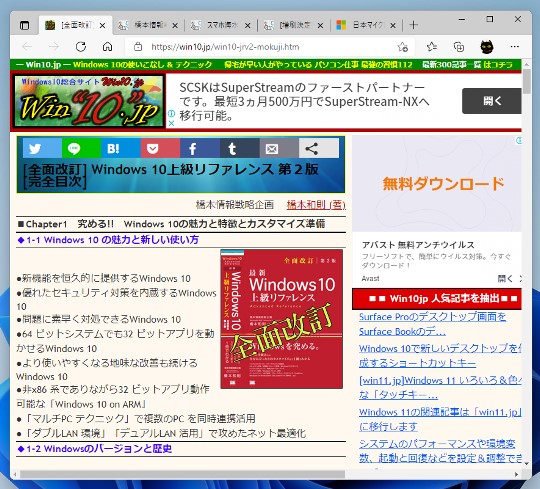
☆スタートにピン留めしたいWebページを表示します。
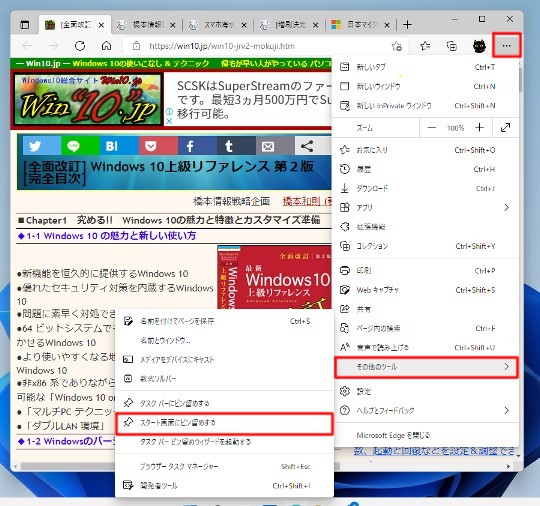
☆「設定など」-「その他のツール」-「スタート画面にピン留めする」を選択します。
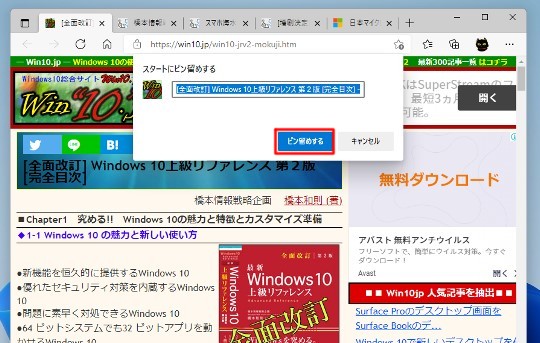
☆「ピン留めする」をクリックします。「はい」をクリックします。
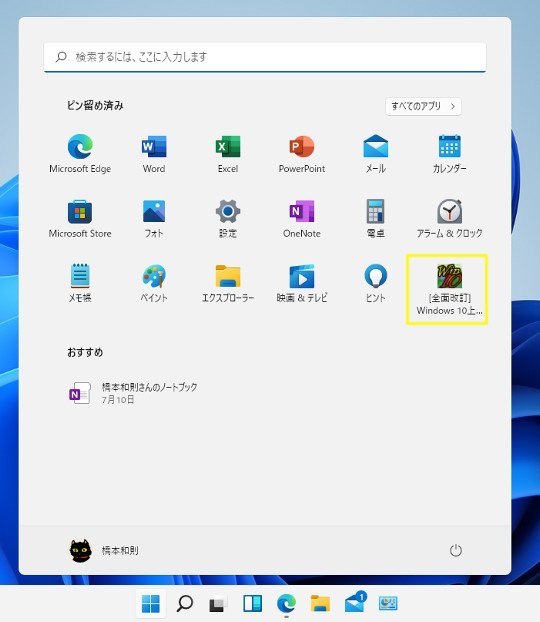
☆スタートにWebページが追加されます。